Az Oracle VM VirtualBox segítségével vboxheadlesstray

Függelék VBoxHeadlessTray - egy kis eszköz, található a tálcán, mind indikátora a működés, és azt jelenti, felhasználói interakció a virtualizációs platform VirtualBox. Sajnos, a hasznosság egy angol nyelvű felület, hanem azért, mert minden parancs a vezérlő menü szabványos, akkor a problémák a program használatával nem merül fel.
Utility által forgalmazott «TOPTENSOFTWARE» egy szabad engedély -Ne Share License. Amellett, hogy a szabad forgalmazás, a felhasználók a jogot, hogy a forráskódot a közművek, a következők szerint: a gyártó honlapján «feldolgozhatod - származékos műveket».
Letöltés segédprogram Oracle VM VirtualBox változat kezdődő 3,2, akkor a VBoxHeadlessTray32Setup link. A korábbi verziókban a platform szoftver letöltések VBoxHeadlessTraySetup link.
Bemenetek alkalmazások letölthetők a honlapon GitHub.com. További részletes információkat az áruk «TOPTENSOFTWARE» cég lehet a termékek oldalon.
valamint egy külön oldalon a fejlesztő (Sun Microsystems), elkötelezett a platform Üdvözöljük VirtualBox.org! .
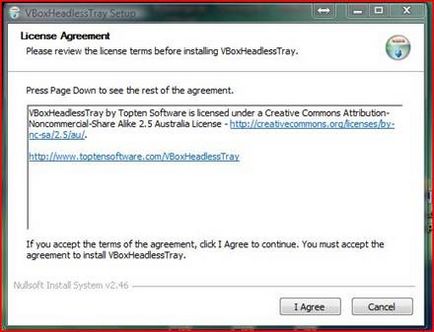
Ábra. 1: A VBoxHeadlessTray közművek - megállapodást.
A következő ablakban a rendszer kérni fogja, hogy elfogadja a könyvtár elhelyezése fájlokat, vagy adjon meg egy egyedi mappát. Miután meghatároztuk a mappában kattintson «Telepítés». A telepítési eszköz befejezte, és elkezdhetjük használni. Amikor telepíti a segédprogramot az asztalon nem hozza létre a megfelelő címkéket, de ne rohanjon létre őket -, akkor te és én nézd meg, hogyan hozhat létre egy „testre szabott” címkét.
használata
Így a segédprogram telepítése és akkor elkezd használni. A szerszám használata előtt, azt javasoljuk, a program a fájlokat egy mappába, amely már telepítve van az Oracle VM VirtualBox virtualizációs platform. És a mappát, amely a «VBoxmanage.exe» és «VBoxheadless.exe». Annak érdekében, hogy fut VBoxHeadlessTray, nyissa meg a „Start” menü „Minden program” találni, és kattintson a bal egérgombbal megnyitja a programot. Amikor fut egy párbeszédablak, ahol meg kell adnia egy virtuális gép kezelése.
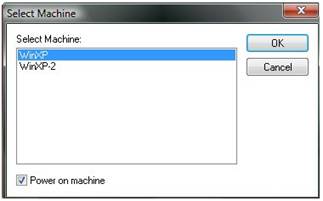
Ábra. 2: Munka VBoxHeadlessTray típus - válasszon ki egy virtuális gép.
Virtual Machine Management
Miután megadta a virtuális gép, VBoxHeadlessTray Utility ikon jelenik meg a tálcán.
Ábra. 3: Munka VBoxHeadlessTray segédprogram - ellenőrzik a virtuális gép.
Majd azonnal kérem a felhasználók futtatni több virtuális gép, akkor fuss annyi példányban a program -, hogy hány virtuális gép telepített Oracle VM VirtualBox a platformot.
Ábra. 4: Munka VBoxHeadlessTray típus - ellenőrzése több virtuális gép.
Tekintsük a rendelkezésre álló kezelési funkciók biztosított számunkra közüzemi VBoxHeadlessTray:
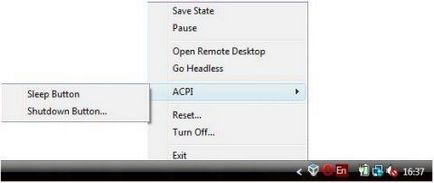
Ábra. 5: Munka VBoxHeadlessTray típus - menü.
- «Save State» - stop virtualizáció ülésén;
- «Szünet» - stop virtuális gép;
- «Nyisd távoli asztali» - távoli asztali munkamenet;
- «Tovább Fejetlen» - fordít virtualizáció ülés van rejtve;
- Nyílt VirtualBox GUI »- fordít Session Virtualization mód GUI;
- «ACPI Sleep gomb» - fordítás szoftver virtuális gép alvó üzemmódba;
- «ACPI leállítás gomb» - szoftverek le a virtuális gépet;
- «Törlés» - újraindítani a virtuális gép;
- «Kikapcsolása» - virtualizációs munkamenet lezárása;
- «Kilépés» - kiutat VBoxHeadlessTray programot.
A részletek VBoxHeadlessTray
Azonnal indítson virtuális gép VBoxHeadlessTray
Amint elkezd VBoxHeadlessTray kiválasztott program egy virtuális gép végrehajtására az irányítást felette, azt mondta, a közüzemi indít virtualizációs ülésén. Futó virtuális gépek által kiválasztott lesz lopakodó üzemmódban a beépített Oracle VM VirtualBox platform segédprogram VBoxHeadLess.exe. Lásd ezt, ha elindítja a „Windows Feladatkezelő”:

Ábra. 6: A közüzemi VBoxHeadlessTray - autostart virtualizációs ülésen.
folyamat azonosítója
Amikor VBoxHeadlessTray indul el, mint már említettük, a virtualizáció automatikusan nyíló egy munkamenet történik, azaz a közművek VBoxHeadLess inicializálni virtuális gép. Ha lebeg a mutatót VBoxHeadlessTray ikonra a tálcán, majd a felugró üzenet lesz képes látni az állapotát a virtuális gépek és a pályázási folyamat id VBoxHeadLess (PID):
Ábra. 7: Munka a közüzemi VBoxHeadlessTray - megjeleníteni a virtuális gép állapotát.
Befejezése virtualizáció a folytatása megfigyelési
Tehát futó virtualizációs ülés egy bizonyos virtuális gép. Ha kiválasztja és alkalmazza a «» kikapcsolása a kontroll menüben VBosHeadLessTray, miután megerősítette ezt a parancsot (8.), Azt mondta a gép ki van kapcsolva. Ebben az esetben a közüzemi továbbra is működni fog, és az ezt követő intézkedések (Session inicializálás és indítsa el a virtuális gép GUI) fog alkalmazni, hogy a virtuális gép, amely eredetileg kiválasztott.
Ábra. 8: Munka VBoxHeadlessTray segédprogram - továbbra is figyelemmel kísérjük.
Egyrészt, ez kényelmes - nem kell, hogy töltse ki a virtuális gép irányítani, de másrészt - indul az irányítást a második virtuális gép, akkor újra kell indítani a segédprogramot is, mint megváltoztatásának lehetőségét a kezelt objektum nem rendelkezik a kérelemben.
Parancssori opciók
VBosHeadLessTray segédprogram csak két parancssori kapcsolót és egyetlen érv:
- [-? | -h] - gombot inicializálja a kimenő üzenetet tartalmazó igazolást ugyanaz a kulcs;
- [-NP] - gombot, ezzel a gombbal lehetővé teszi, hogy „tegye ellenőrzéséről szóló” virtuális gép, de nem fut azonnal, és lefordítani VBoxHeadLessTray közüzemi készenléti üzemmódban;
- [Gépnév] - argumentum megadja a nevét, a virtuális gép, amelyet be kell tenni ellenőrzés alatt.
"C: # 92; Program Files # 92; Oracle # 92; VirtualBox # 92; VBoxHeadlessTray.exe" -NP WinXP
Ez a parancssori segédprogram futtatásához VBoxHeadlessTray jelzi felett a virtuális gép WinXP, anélkül, hogy automatikusan fut lopakodó módban.
visszajelzésnek CHCP parancs 1251
Cím VirtualBox CMDint CLS
VBoxManage guestproperty meghatározott WinXP "VBoxHeadlessTray # 92; ContextMenus # 92; Keressük # 92; menutext" "OSZONE.net"
VBoxManage guestproperty meghatározott WinXP "VBoxHeadlessTray # 92; ContextMenus # 92; Keressük # 92; ige" "nyitott"
Mentse el a kódot egy kiterjesztésű fájl «.bat», egy név megadhatja saját belátása szerint.
Gyorsbillentyűk a virtuális gépek
Egyszerűsítése és gyorsítása virtualizáció munkamenet indítása gépekhez telepített Oracle VM VirtualBox a platform, segítségével testreszabott hivatkozások. Ez nagyon egyszerű, és ez lesz szükség a következő lépéseket:
Ahogy akarod, bárhol a merevlemezen, hozzon létre egy parancsikont VBoxHeadLessTray használhatóságát;
Keresztül a helyi menüből a jobb egérgombbal, és kapcsolót a „Properties” parancsikon;
Az „Open” után azonnal a teljes elérési utat a közüzemi résen keresztül append „-NP imya_Vashey_virtualnoy_mashiny” (idézőjelek nélkül), az én esetemben ez a sor így néz ki:
"C: # 92; Program Files # 92; Oracle # 92; VirtualBox # 92; VBoxHeadlessTray.exe" -NP WinXP
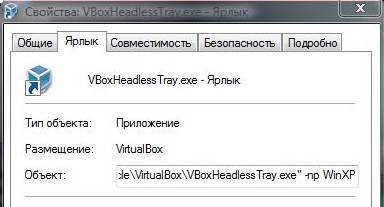
Ábra. 9: Munka VBoxHeadlessTray segédprogram - tulajdonságai a rövidítést.
Az ilyen parancsikonokat lehet létrehozni az egyes virtuális gépek, tedd őket egy startup, vagy hozzon létre egy munkát a saját végigmenni az ütemező. Amikor a segédprogram futtatása helyi VBoxHeadLessTray vozmet a virtuális gép irányítani, de nem futtatja, amely lehetővé teszi, például, hogy parancsikonokat az összes virtuális gép az induláskor, ne félj, hogy indítsa újra a számítógépet.
következtetés
Ebben a cikkben, azt vizsgáltuk, egy nagyon kényelmes és könnyen használható eszköz VboxHeadLessTray, amely lehetővé tenné a munkát a virtuális gépek gyorsabb és kényelmesebb. Véleményem szerint a közüzemi csak két hátránya van:
- Munkaképtelenség több ülés egy virtualizációs futó példányt a közüzemi;
- Nem támogatja a parancssoros munkamenetet ellenőrzési funkciók, különösen változtatni az üzemmódot (interaktív és rejtett);
- A hiányzó utasítások létrehozása képek és irányító hálózati kapcsolatokat.
De ugyanaz a történet, nem korlátozzuk magunkat, és hogy a munkát az Oracle VM VirtualBox még élvezetesebbé, a forrás kínál a letöltési linket a módosított közüzemi VboxHeadLessTray, lefordították orosz. Egyszerűen töltse le a módosító eszközök és cserélje ki a már telepített eredeti (a licencszerződést -Ne Share engedélyes mértékben teljesül!).